La Tecnología hecha fácil en Español y ahora en English
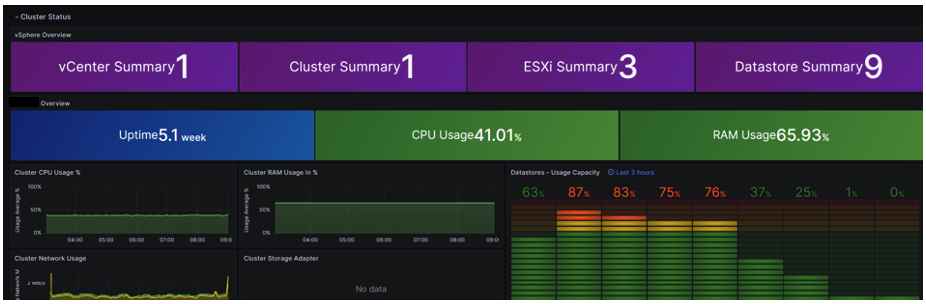
El monitoreo de plataformas de virtualización es esencial para garantizar la estabilidad y el rendimiento de los sistemas de TI en las organizaciones modernas. En este contexto, VMware vSphere se destaca como una de las soluciones de virtualización más utilizadas en todo el mundo, lo que lo convierte en un candidato ideal para el monitoreo constante. En este artículo, exploraremos la importancia y las ventajas de monitorear plataformas VMware vSphere, y cómo herramientas como InfluxDB, Telegraf y Grafana pueden llevar el monitoreo a un nivel superior.
VMware vSphere, que incluye el hipervisor ESXi y el centro de control vCenter, es un pilar en la infraestructura de muchas organizaciones. Garantizar que estas plataformas estén operando en su capacidad óptima es crucial para mantener la continuidad de las operaciones de TI. Aquí hay algunas razones clave por las que el monitoreo de VMware vSphere es fundamental:
Rendimiento Óptimo: Monitorear el rendimiento de los servidores ESXi y las máquinas virtuales es esencial para evitar cuellos de botella y garantizar que los recursos se utilicen eficazmente.
Disponibilidad: El monitoreo constante ayuda a detectar y solucionar problemas de disponibilidad antes de que afecten a los usuarios finales.
Planificación y Escalabilidad: El monitoreo proporciona información valiosa para la planificación de la capacidad y el crecimiento futuro de la infraestructura de virtualización.
Seguridad: La detección temprana de amenazas y vulnerabilidades es vital para proteger los entornos virtualizados.
Ventajas de Grafana en el Monitoreo de VMware vSphere
Grafana es una plataforma de observabilidad de código abierto que brinda un control total sobre la visualización de datos. Aquí hay algunas de las ventajas clave de utilizar Grafana para el monitoreo de VMware vSphere:
Flexibilidad Visual: Grafana permite crear paneles personalizados para mostrar datos de monitoreo de forma visualmente atractiva. Puede personalizar gráficos y tableros según sus necesidades.
Soporte Multi-Fuente de Datos: Se integra fácilmente con una variedad de fuentes de datos, incluido InfluxDB, que es ideal para el almacenamiento de series temporales.
Alertas y Notificaciones: Puede configurar alertas y notificaciones personalizadas según sus métricas y umbrales definidos.
Escalabilidad: Grafana es altamente escalable y puede manejar grandes conjuntos de datos, lo que lo convierte en una solución sólida para entornos empresariales.
El monitoreo efectivo de VMware vSphere con Grafana a menudo involucra herramientas adicionales para recopilar, almacenar y procesar datos. Aquí, destacamos tres de estas herramientas esenciales:
InfluxDB: Es una base de datos de series temporales diseñada para manejar grandes volúmenes de datos de monitoreo. Almacena datos de rendimiento y métricas de VMware vSphere de manera eficiente, lo que facilita su análisis.
Telegraf: Telegraf es un agente de recopilación de datos que se integra sin problemas con InfluxDB y recopila datos de una variedad de fuentes, incluidos sistemas VMware vSphere. Proporciona una amplia gama de complementos preconfigurados para facilitar la recopilación de datos.
Grafana Labs: Grafana Labs ofrece una solución completa que incluye Grafana, Loki y Tempo. Loki es una plataforma de registro, mientras que Tempo es una solución de trazabilidad. Juntos, estas herramientas permiten la observabilidad completa de su infraestructura.
Ahora que ya hemos vistio la importancia de monitorear las plataformas VMware vSphere veamos como implementar esta solución de monitoreo. Para ello utilizaremos las siguientes herramientas o componentes de software:
Utilizamos los siguientes software
La Arquitectura será como se muestra en la siguientes imagen donde tendremos un servidor virtual con sistema operativo Ubuntu y los tres (3) componentes instalados y configurado en el mismo servidor. Recuerde que esto es solo un laboratorio de demostración y que puede llegarle a servir para un ambiente pequeño si desea implementarlo en ambientes grande debe considerar separar los componentes y pensar en configuraciones de alta disponibilidad.
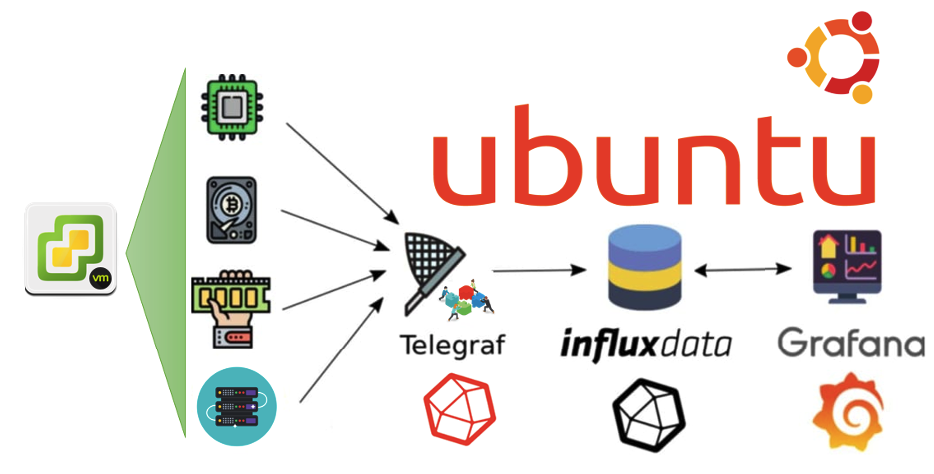
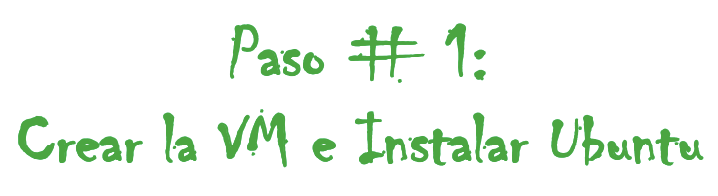
Creación de la VM en VMware vSphere e Instalación de Ubuntu 20.04.6 LTS. En este paso voy a obviar la explicación y voy a partir que usted sabe crear una VM en VMware y realizar la instalación de Ubuntu por defecto donde solo necesita iniciar desde la ISO de Ubuntu y luego hacer clic en los botones de siguiente y siguientes (…..NEXT , NEXT , NEXT) Solo considere los siguientes datos a la hora de crear la maquina virtual, yo utilice los siguientes datos:
Name y/o Hostname: Grafana
vCPU: 4
vRAM: 8GB
vDisk: 100Gb
Si no tienes el conocimiento como crear la máquina virtual déjamelo saber y creo un artículo que los ayude en el proceso
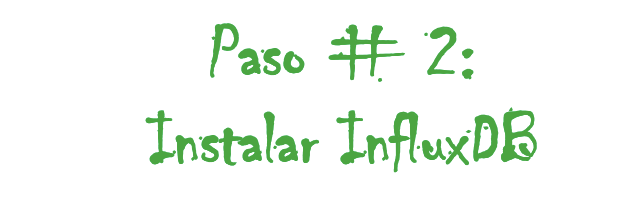
Validamos en la Página oficial de InfluxDB el procedimiento
https://docs.influxdata.com/influxdb/v1.:8/introduction/install/
1.- Download e importar the GPG Key de Influx para su instalación
# wget -q https://repos.influxdata.com/influxdata-archive_compat.key
2.- Agregamos los REPO
echo ‘393e8779c89ac8d958f81f942f9ad7fb82a25e133faddaf92e15b16e6ac9ce4c influxdata-archive_compat.key’ | sha256sum -c && cat influxdata-archive_compat.key | gpg –dearmor | sudo tee /etc/apt/trusted.gpg.d/influxdata-archive_compat.gpg > /dev/null
echo ‘deb [signed-by=/etc/apt/trusted.gpg.d/influxdata-archive_compat.gpg] https://repos.influxdata.com/debian stable main’ | sudo tee /etc/apt/sources.list.d/influxdata.list

3.- Luego de agregado los datos de GPG y REPO procedemos a la actualización e instalar el InfluxDB 1.8.10-1
# apt-get update && sudo apt-get install influxdb
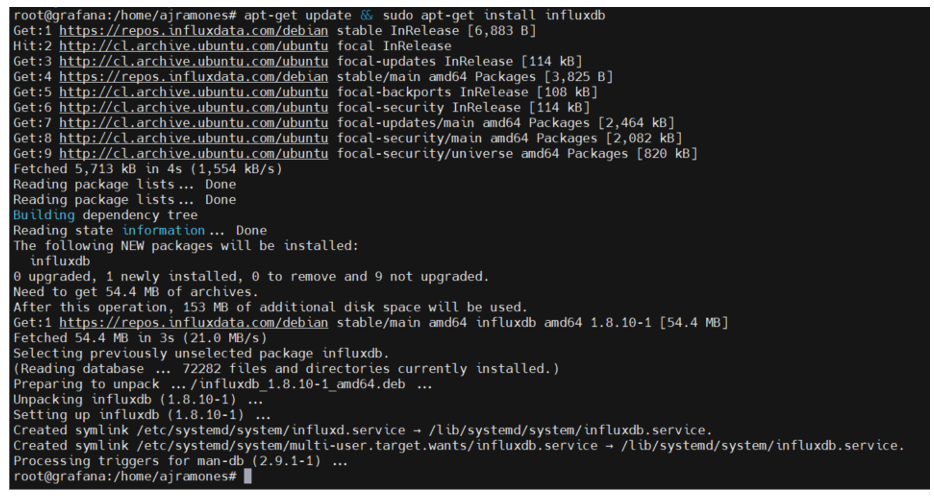
4.- Iniciamos el servicios de InfluxDB y lo habilitamos para que cargue automático al iniciar el servidor y validamos que todo este bien
# systemctl start influxdb
# systemctl enable –now influxdb
# systemctl status influxdb
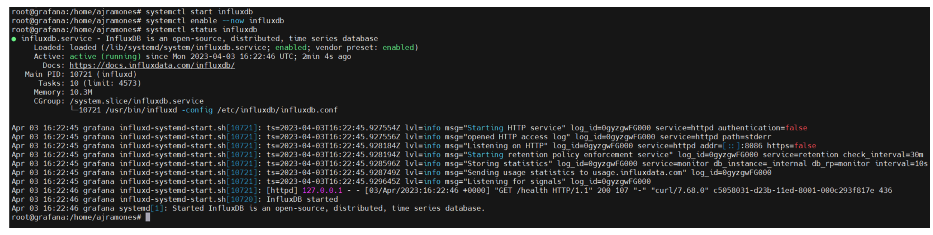
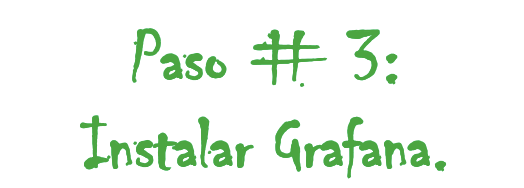
5.- Realizamos el Update del sistema
# apt update
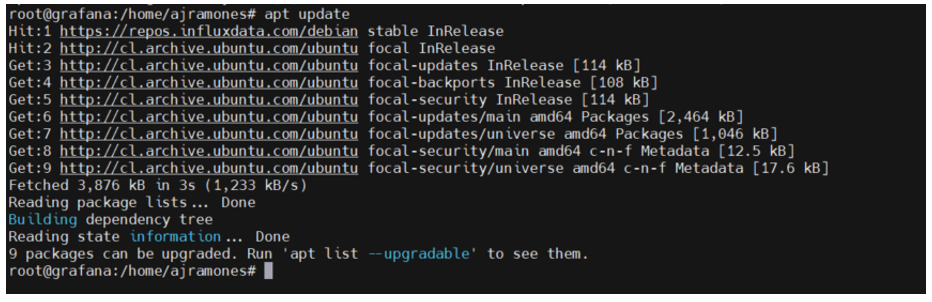
6.- Realizamos el # apt list –upgradable para ver el listado de package a actualizar
# apt list –upgradable
7.- Realizamos el apt upgrade para que se actualicen los paquetes
# apt upgrade
8.- INSTALAMOS LOS PRE_REQUISITOS (Apache,
# apt-get install -y apt-transport-https
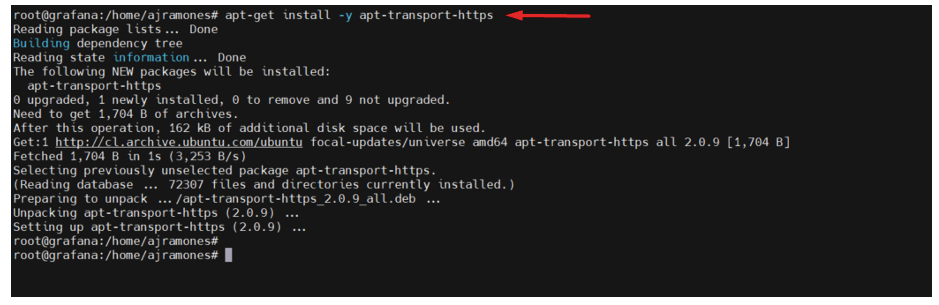
# apt-get install -y software-properties-common wget
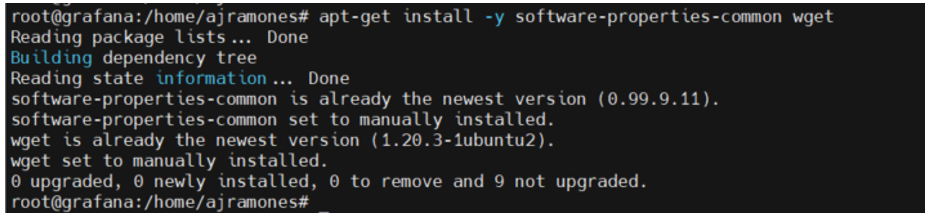
9.- Descargamos e importamos los GPG Key
# wget -q -O /usr/share/keyrings/grafana.key https://apt.grafana.com/gpg.key
10.- Agregamos los REPO de Grafana
# echo “deb [signed-by=/usr/share/keyrings/grafana.key] https://apt.grafana.com stable main” | sudo tee -a /etc/apt/sources.list.d/grafana.list
# apt-get update
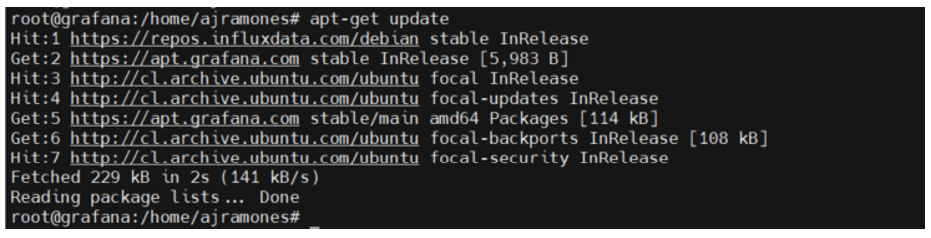
11.- INSTALAMOS Grafana
# apt-get install -y grafana
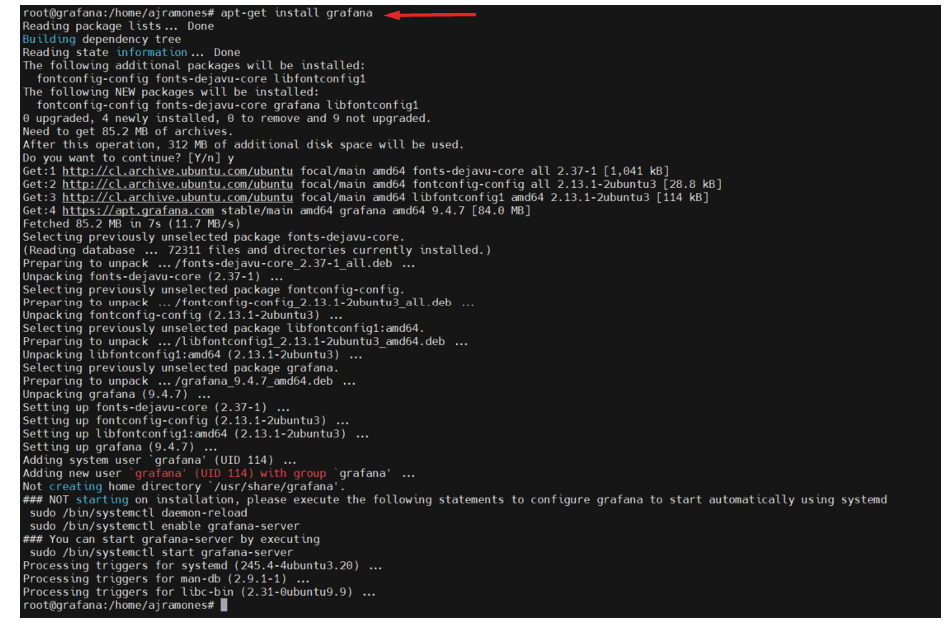
12.- Habilitamos Grafana para que inicie con el sistema operativo
# systemctl enable –now grafana-server

13.- Validamos el Estado de Grafana
# systemctl status grafana-server
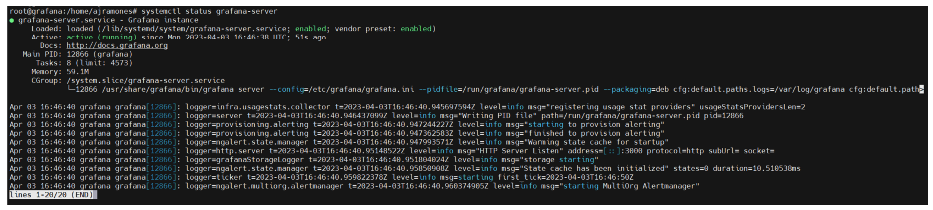

14.- Instalamos telegraf
# apt-get install -y telegraf
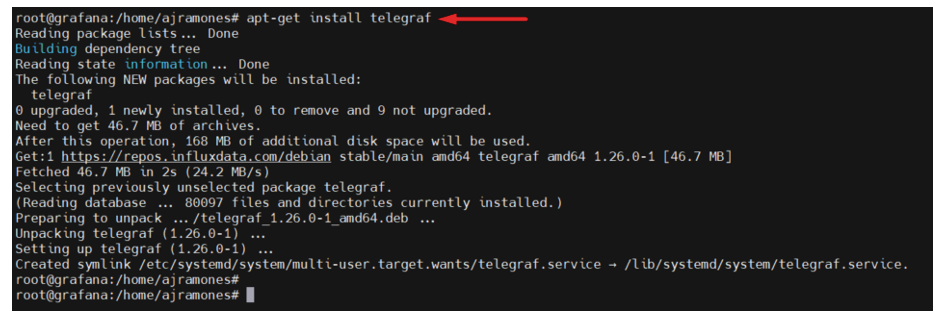

15.- Respaldamos el archivo ORIGINAL de configuración de Telegraf
# cp /etc/telegraf/telegraf.conf /etc/telegraf/telegraf.conf.ORI
16.- Configuramos los valores que necesitamos en el Telegraf
# vi /etc/telegraf/telegraf.conf
Buscamos la sección de outputs.influxdb
/ outputs.influxdb
Y desconmentamos las siguientes líneas
# [[outputs.influxdb]]
# urls = [“http://127.0.0.1:8086”]
# database = “telegraf”
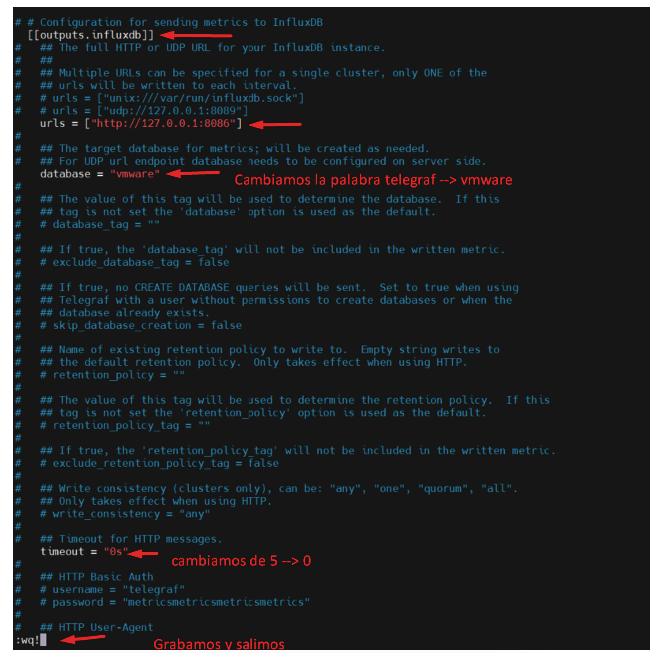
17.- Descomentamos los valores de la sección de VSPHERE que deseamos y colocamos los valores de accesos
Para ello realizamos la búsqueda /vsphere
Y cambiamos los valores siguientes
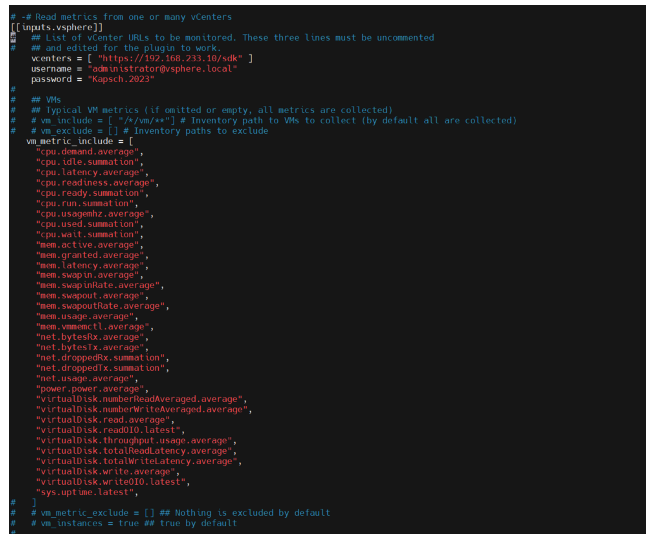
CONTINUA……
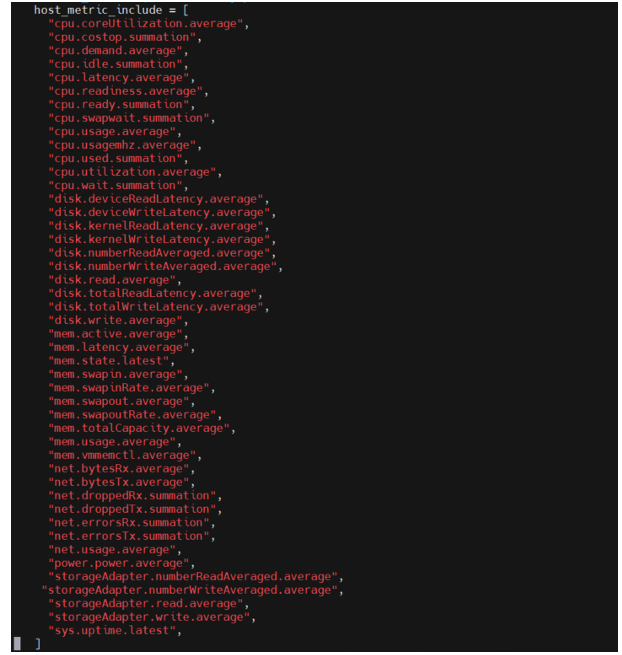
CONTINUA….
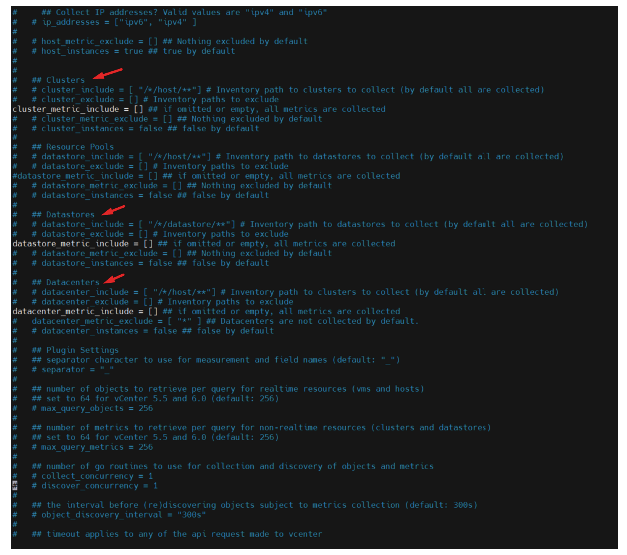
CONTINUA…
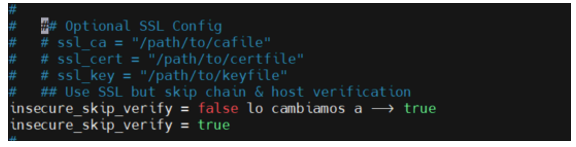
QUEDARIA ASÍ
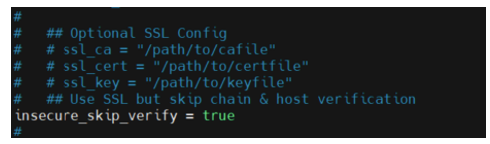
GRABAMOS Y SALIMOS
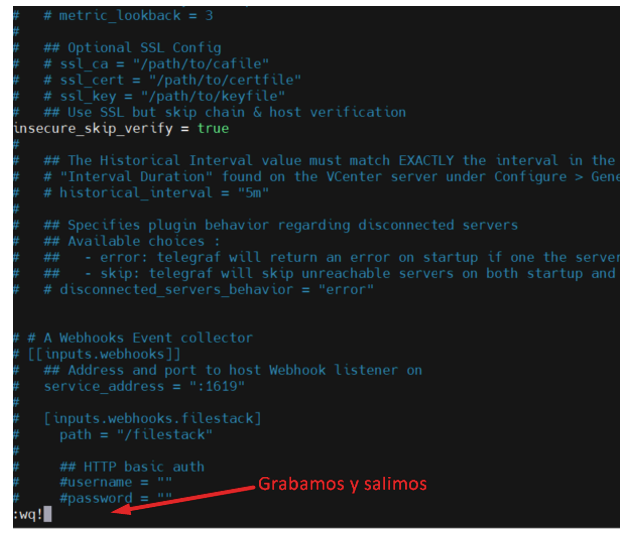
18.- Reiniciamos el servicio de telegraf y validamos su estatus
# systemctl restart telegraf
# systemctl status telegraf
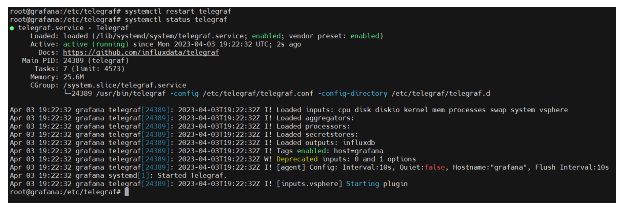
19.- Habilitamos el telegraf
# systemctl enable telegraf
20.- Checkeamos la BD de influxDB
# influx
> USE vmware = Cambiamos a la BD vmware
> SHOW MEASUREMENTS = nos muestras las métricas
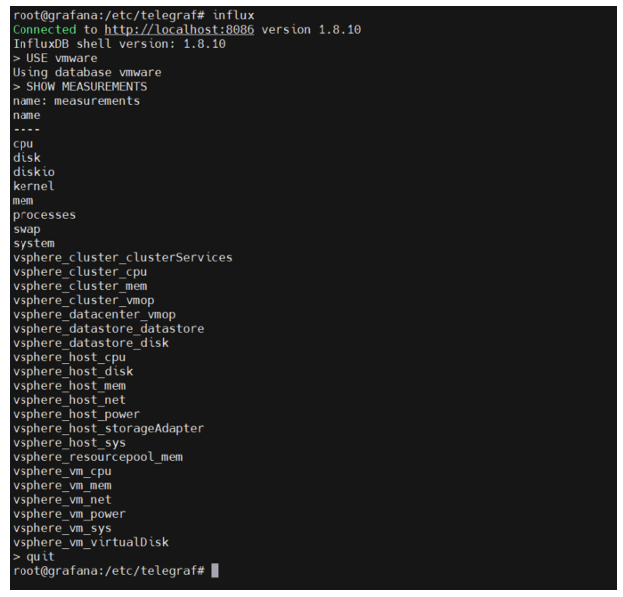

21.- Ahora vamos a ingresar a Grafana via Web a través del GUI
https://ip-address-grafana-server:3000
Para ello utilizamos como usuario y contraseña inicial lo siguiente:
USER:admin
PASS: admin
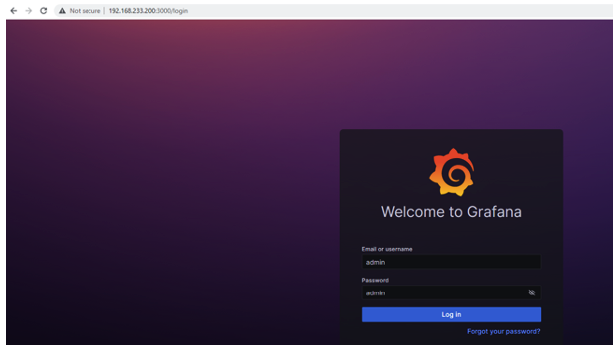
22.- Pedirá cambiar de password
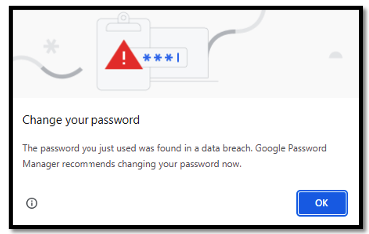
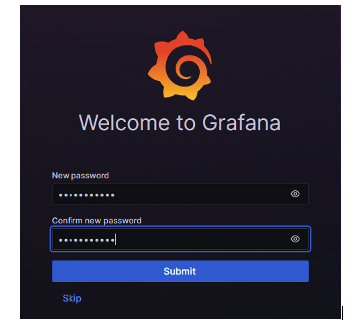
Y con esto ya ingresamos a la consola principal de Grafana por primera vez.
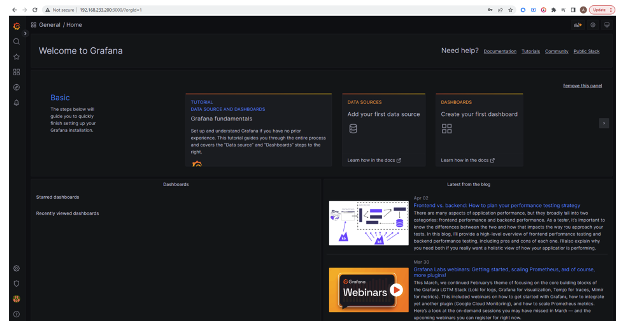
23.- AHORA: En Grafana agregamos a influxDB como origen de datos
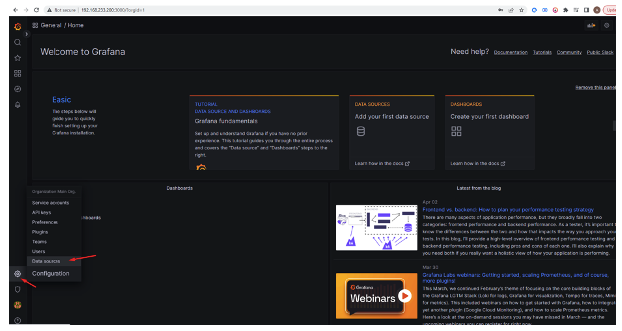
24.- Clic en el Boton ADD DATA SOURCE
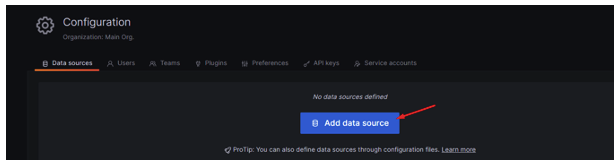
25.- Clic en InfluxDB
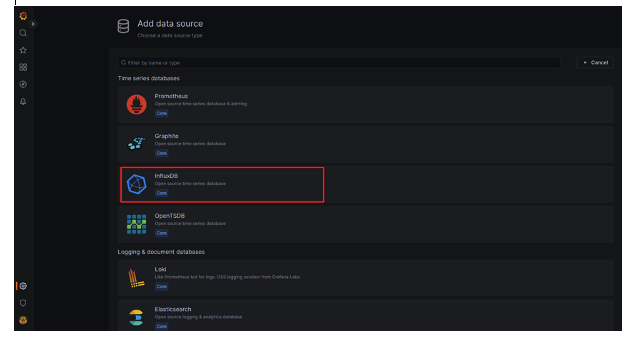
26.- Ingresamos los datos de los campos
En HTTP
URL: http://ip-address-influxDB:8086
En InfluxDB Details
Database: vmware
LUEGO Clic en el botón SAVE & Test
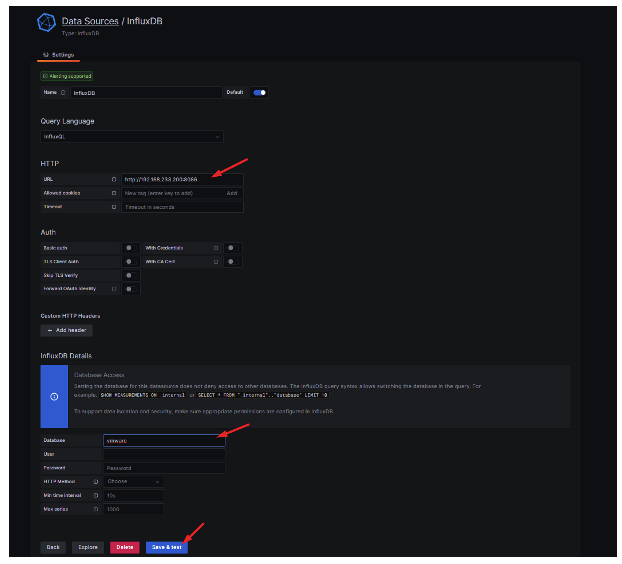
27.- Debemos ver los mensajes que la BD esta actualizada y que el Origen de datos esta trabajando y las alertas soportadas como se muestra en la siguiente grafica
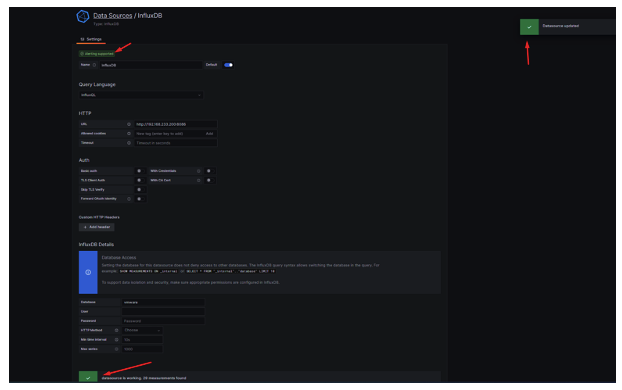
28.- AHORA vamos al menú Dashboard –> Import
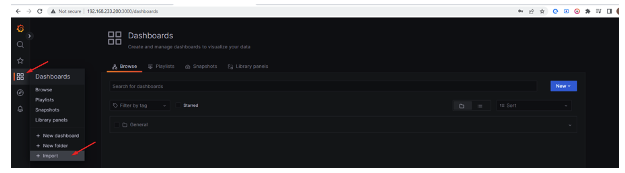
29.- En este menú debemos importar los Dashboard que deseamos utilizar, para ello 1ero debemos descargar el dashboard desde la paginas
https://grafana.com/grafana/dashboards/
Para seguir este ejemplo descargamos el dashboard 8159 revision 38
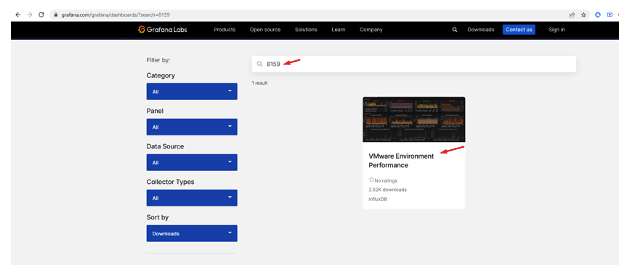
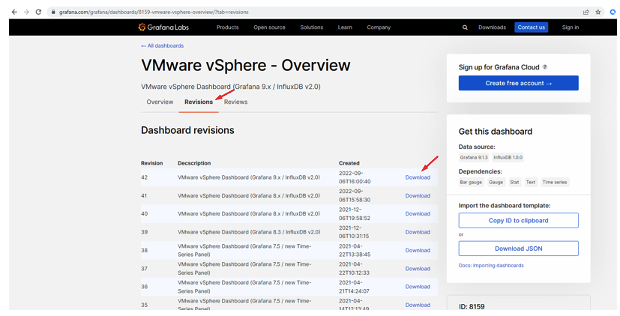
30.- Ya que tenemos el archivo JSON lo importamos para el Dashboard Clic en Upload dashboard JSON file para seleccionar el archivo
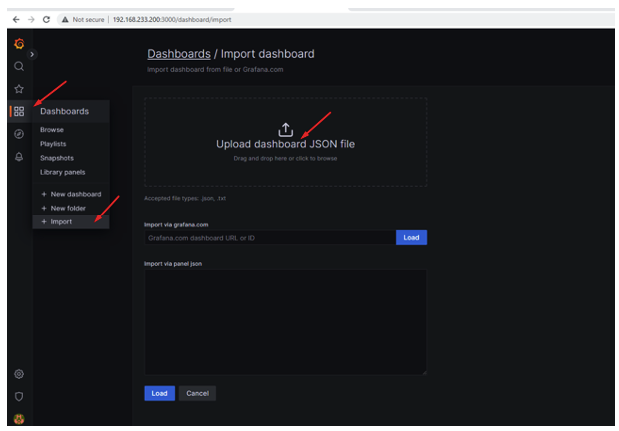
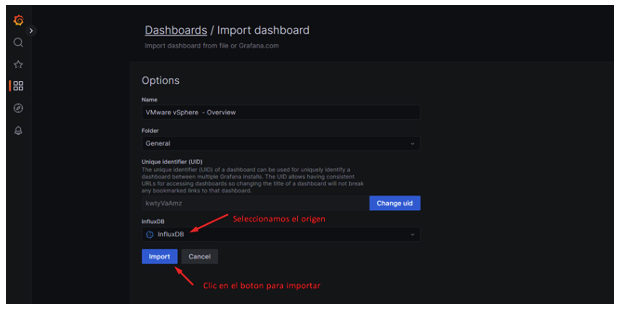
Y WALAAAA, comenzamos a tener nuestro monitoreooooo
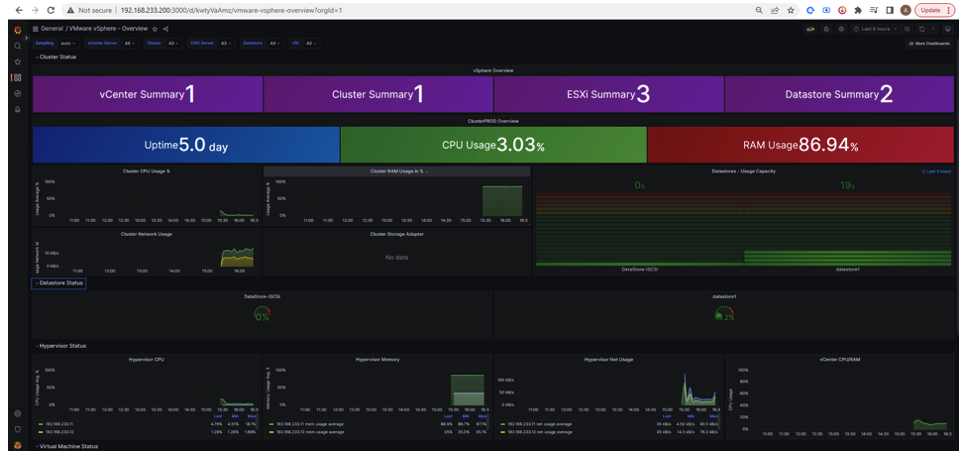
AHORA solo tenemos que salvar el dashboards
En resumen, el monitoreo de VMware vSphere con Grafana y herramientas como InfluxDB y Telegraf es una estrategia esencial para garantizar el rendimiento, la disponibilidad y la seguridad de su entorno de virtualización. Al adoptar estas soluciones, las organizaciones pueden tomar decisiones informadas, identificar problemas antes de que afecten a los usuarios finales y garantizar un funcionamiento sin problemas de sus plataformas de TI.
En un mundo cada vez más dependiente de la virtualización, el monitoreo proactivo es la clave para el éxito continuo. Aproveche estas herramientas y enfoques para mantener su infraestructura en su mejor forma y garantizar el cumplimiento de sus objetivos empresariales.